Du hast einen Mitgliederbereich und möchtest dort gerne Livestreams machen, aber deine Plattform unterstützt das entweder gar nicht oder nur gegen teure Zusatzgebühren.
Genau mit diesem Problem kam Claudia zu mir – und ich zeige dir heute die kostenlose Lösung, die auf jeder Plattform funktioniert.
Das coole an diesem Workflow: Du kannst alles im Voraus einrichten. Kurz vor den Livestreams musst du dann nur noch auf „Start“ klicken – der Rest läuft automatisch. Kein Stress, keine technischen Probleme in letzter Minute.
Egal ob du Circle, Skool, WordPress, Moodle oder eine andere Plattform nutzt – dieser Workflow funktioniert überall.
Kapitel
Zoom Meeting erstellen – 1:44 min.
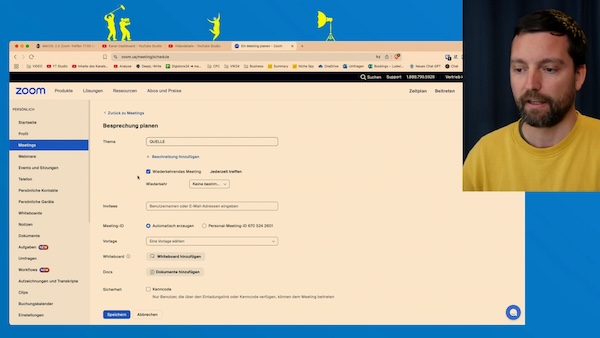
Der erste Baustein unseres kostenlosen Livestream-Systems ist ein richtig konfiguriertes Zoom Meeting.
Hier ist wichtig: Wir erstellen nicht einfach irgendein Meeting, sondern eines mit speziellen Einstellungen für Livestreaming.
Gehe in Zoom auf „Neues Meeting planen“ und vergib einen klaren Namen.
Ich mag zudem die Einstellung „Wiederkehrend ohne bestimmte Zeit“. Einstellen kannst du das nur in der Web-Version von Zoom, nicht in der App.
Warum wiederkehrend? Ganz einfach: Du kannst dieses Meeting immer wieder für deine Livestreams aus dem gleichen Kurs oder Event verwenden, ohne jedes Mal ein neues erstellen zu müssen. Das spart Zeit und sorgt für Konsistenz in deinem Workflow. Das ist aber für den Livestream am Ende egal.
Aktiviere den Warteraum und stelle Video auf „Ein“. Hier kommt der erste wichtige Punkt: Du siehst noch keine Option für den Streaming-Schlüssel. Das erscheint erst nach dem Speichern – ein Detail, das viele übersehen und dann verzweifelt suchen.
Wichtig: Aktiviere auch das automatisch Aufzeichnen, denn im Stress direkt vor dem Livestream, vergessen wir manchmal auf Aufnahme zu drücken. Diese Aufzeichnung ist dein Backup und solltest du immer machen.
Übrigens: Falls Zoom nicht deine bevorzugte Quelle ist, funktioniert dieser Workflow genauso mit Atem Mini, Rodecaster Video, OBS Studio oder sogar Ecamm. Das Prinzip bleibt identisch – nur die Benutzeroberfläche ändert sich.
YouTube Livestream erstellen – 3:21 min.
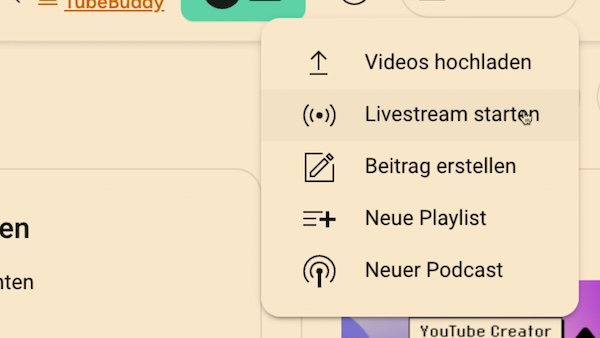
Jetzt bauen wir den zweiten Baustein: die YouTube-Videozentrale. Hier wird dein Stream empfangen, gespeichert und später als Aufzeichnung bereitgestellt. YouTube fungiert quasi als kostenlose Streaming-Infrastruktur für deinen Mitgliederbereich.
Gehe auf YouTube, klicke oben auf „Erstellen“ und dann auf „Livestream starten“. Du landest in der Livestream-Übersicht – hier bist du auf „Verwalten“ genau richtig. Jetzt erstellen wir unseren YouTube-Livestream-Baustein mit „Stream planen“.
Vergib einen aussagekräftigen Titel, der wird für dein Publikum sichtbar sein. Die Beschreibung kannst du erstmal leer lassen, das ist für unseren Zweck nicht kritisch.
Wichtig: Wähle „Streaming-Software“ aus – das ist der entscheidende Aspekt für unsere Verknüpfung mit Zoom.
Vorschaubild erstellen – 4:45 min.
Das Thumbnail ist relevanter, als du vielleicht denkst. Was du hier hochlädst, sehen deine Mitglieder später in ihrem Mitgliederbereich. Ich empfehle, schon hier wichtige Informationen zu platzieren: Wann findet der Livestream statt? Wird es eine Aufzeichnung geben?
Das Schöne an diesem System: Nach dem Livestream ist die Aufzeichnung automatisch verfügbar – am selben Ort, mit demselben Link. Deine Mitglieder müssen nicht suchen oder warten.
Du kannst auch eine Playlist auswählen, um deine Livestreams zu organisieren. Das ist besonders praktisch, wenn du regelmäßig streamst und eine gewisse Struktur haben möchtest.
Obacht aufgemerkt: Ein häufiger Fehler bei Playlisten ist die Sichtbarkeit nicht auch auf „Nicht gelistet“ zu stellen. Wenn dein Video „Nicht gelistet“ ist, aber die Playlist „Öffentlich“, dann können trotzdem alle das Video sehen!
Wer kann den Stream sehen? 7:27 min.
Hier wird es strategisch interessant. Du hast mehrere Optionen, und jede hat ihre Berechtigung:
Nicht gelistet – Das ist die Option für Mitgliederbereiche. Nur wer den Link hat, kann den Stream sehen. Er ist nicht öffentlich auf YouTube sichtbar, aber teilbar. Das bedeutet: Deine Mitglieder können den Link theoretisch weiterleiten. Wenn das ein Problem für dich ist, müsstest du auf Vimeo Premium ausweichen – das kostet aber Geld.
Öffentlich – Manchmal sinnvoll, wenn der erste Teil eines Kurses als Marketing dienen soll. Der Stream erscheint dann auf deinem YouTube-Kanal und kann als Werbung für deine kostenpflichtigen Inhalte fungieren.
Für den Live-Chat hast du ebenfalls strategische Möglichkeiten: Du kannst ihn für alle öffnen oder nur für Abonnenten. Letzteres kann motivieren, deinen Kanal zu abonnieren – schließlich mögen dich die Leute ja, sonst wären sie nicht in deinem Mitgliederbereich.
Der langsame Modus verzögert den Stream zusätzlich, falls mal etwas schiefgeht und du reagieren musst. Für die meisten Anwendungsfälle ist das aber nicht nötig – wir wollen ja eine möglichst geringe Verzögerung.
Plane die genaue Startzeit – zum Beispiel nächste Woche um 10:00 Uhr, wenn dein Zoom-Call stattfindet.
YouTube Streamkey in Zoom einfügen – 11:08 min.
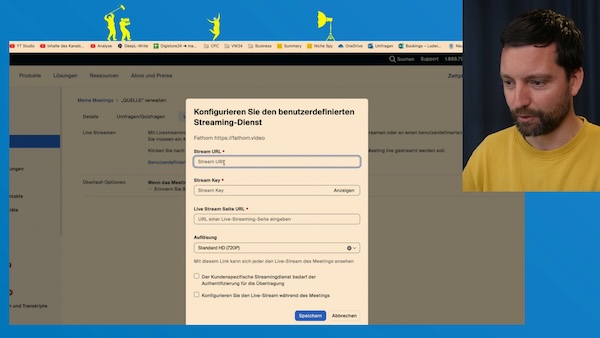
Jetzt kommt die spannende Verknüpfung zwischen Zoom und YouTube. Das ist die Schnittstelle, die beide Tools miteinander verbindet – und sie funktioniert genauso mit Atem Mini, Rodecaster Video, OBS Studio oder Ecamm.
In den Stream-Einstellungen findest du den Stream-Schlüssel. Erstelle einen neuen mit einem klaren Namen wie „Zoom Livestream“ – so wird sofort klar, was passiert. Wähle das RTMP-Protokoll, das ist Standard und wird von allen Tools unterstützt.
Jetzt kopierst du zwei Dinge: die Streaming-URL und den Stream-Schlüssel. Diese beiden Komponenten brauchst du für Zoom.
Lass dich von der zweiten YouTube Streaming-URL nicht irritieren, das ist nur eine Backup Möglichkeit.
Zurück in Zoom siehst du jetzt – nach dem Speichern des Meetings – die Option „Livestream“. Hier trägst du die YouTube-Daten ein: Stream-URL und Stream-Key.
Ganz wichtig: Aktiviere unbedingt „Livestream während des Meetings konfigurieren“. Wenn das nicht angestellt ist und du einen Fehler in den Einstellungen hast, kannst du während des laufenden Calls nichts mehr korrigieren. Mit dieser Option kannst du auch im Notfall noch schnell Anpassungen vornehmen.
Livestream im Mitgliederbereich einbauen – 14:40 min.
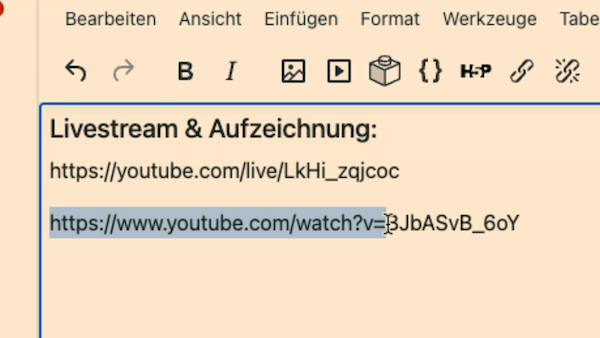
Jetzt kommt ein wichtiger Trick, den viele übersehen. Wenn du einfach den YouTube-Link aus dem „Teilen“-Bereich kopierst und einfügst, passiert… nichts. Das Video wird in der Regel auf den meisten Plattformen nicht angezeigt.
Das Problem liegt in der URL-Struktur.
Ein normales YouTube-Video hat diese Form: youtube.com/watch?v=VIDEONUMMER.
Unser Livestream-Link hat aber diese Form: youtube.com/live/VIDEONUMMER.
Der Hack ist einfach: Kopiere die Videonummer aus deinem Live-Link und ersetze das „/live/“ durch „/watch?v=“. Plötzlich wird das Video angezeigt!
Warum ist das so wichtig? Ein normaler YouTube-Link funktioniert überall – in E-Mail-Newslettern, auf jeder Plattform, in jedem System. Das ist maximale Kompatibilität.
Natürlich könntest du auch den Embed-Code verwenden, aber der funktioniert nicht überall. Unser Weg ist der universelle Ansatz.
Ich empfehle immer eine Doppelstrategie: Das eingebettete Video für die direkte Wiedergabe im Mitgliederbereich und darunter den direkten Link. Warum? Manche Geräte können eingebettete Videos nicht abspielen – dann haben deine Mitglieder trotzdem eine Alternative und können das Video direkt auf YouTube, oder ggf. auf Vimeo schauen.
Zoom Livestream starten – 18:41 min.
Jetzt wird es spannend – wir testen den kompletten Workflow einmal durch. Gehe in dein Zoom-Meeting und vergiss nicht, parallel die Aufzeichnung zu starten. Im besten Fall hast du sie so eingestellt, dass Zoom automatisch aufnimmt. Ich empfehle immer die Cloud-Aufzeichnung bei Zoom, das ist qualitativ besser und gibt dir viel mehr Möglichkeiten.
Wenn du wissen möchtest, wie du Zoom optimal für Aufzeichnungen einstellst, schau dir folgendes Video an:
Falls du andere Tools wie Atem Mini oder OBS verwendest, zeichne zusätzlich damit lokal auf – so hast du eine Backup-Aufzeichnung in besserer Qualität.
Klicke auf „Mehr“ und dann „Livestream“. Wähle „Live auf benutzerdefinierten Livestream-Service“. Falls diese Option bei dir nicht verfügbar ist, muss das in den Zoom-Einstellungen aktiviert werden.
Klicke auf „Aktivieren“. Jetzt sendet Zoom das Signal zu YouTube – das ist genau der Prozess aus unserem Schema: Zoom sendet, YouTube empfängt.
Automatisch öffnet sich die Livestream-Übersicht, weil wir vorher den richtigen Link eingesetzt hatten – super praktisch, denn hier musst du gleich den Stream aktivieren, sodass er von YouTube an dein Publikum rausgeschickt wird.
YouTube Livestream starten – 20:58 min.
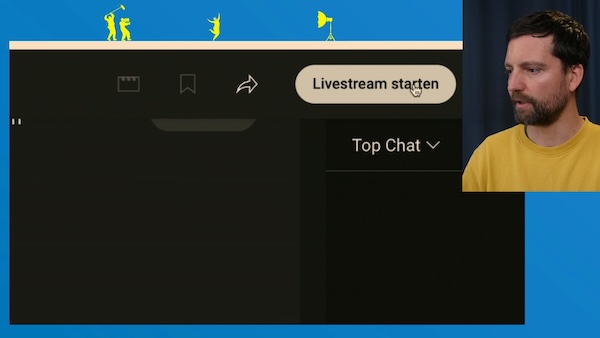
In der YouTube-Übersicht siehst du hoffentlich „Sehr gute Verbindung“ – das Signal kommt an.
Wichtig: Wir haben eingestellt, dass der Stream nicht automatisch startet. Das müssen wir jetzt manuell machen. Klicke auf „Livestream starten“.
Erst ab diesem Moment ist der Stream live in deinem Mitgliederbereich sichtbar. Vorher läuft zwar schon alles, aber deine Mitglieder sehen noch nichts.
Achtung Stolperfalle: In dem Videovorschaufenster kannst du den Ton an und aus machen. Du wärst nicht die erste Person, die sich wundert warum ein Echo zu hören ist, weil da der Ton an ist. Ich spreche aus eigener Erfahrung.
Jetzt können alle deinen Livestream im Mitgliederbereich sehen, wenn sie auf Play drücken – der Livestream läuft!
Zum Beenden hast du zwei Optionen: Entweder du klickst in YouTube auf „Stream beenden“ oder – meine Empfehlung – du gehst zurück zu Zoom und klickst dort auf „Livestream anhalten“. Durch unsere Einstellungen wird dann automatisch auch der YouTube-Stream beendet.
Aufzeichnung veröffentlichen – 23:12 min.
Nach dem Stream kommt der wichtige Teil: die Aufzeichnung optimal aufbereiten. Hier kannst du deinen Mitgliedern wirklich Service bieten.
Gehe zu YouTube und klicke auf „Im Studio bearbeiten“. Hier kannst du in die Details und die Videobeschreibung Kapitelmarken einfügen.
Kapitel erstellen – 23:56 min.
Kapitelmarken sind ein cooler Service für deine Mitglieder. Sie können direkt zu den Themen springen, die sie interessieren. Das Format ist einfach:
0:00 Kapitel 1 – für den Anfang, dann die Beschreibungen.
Bei längeren Videos würdest du schreiben: 9:10 für neun Minuten und zehn Sekunden. YouTube verarbeitet das automatisch und erstellt die Kapitel-Navigation.
Diese Kapitelmarken kannst du übrigens auch in deinen Mitgliederbereich kopieren – ohne die Links, nur als Text. So können deine Mitglieder auch dort sehen, was sie erwartet.
Videostartpunkt wählen – 25:21 min.
Hier kommt ein echter Zeitspar-Trick: Am Anfang von Livestreams wird oft noch ein bisschen „gelabert“ oder es gibt technische Checks. Deine Mitglieder sollen aber direkt beim wichtigen Content einsteigen.
Statt das Video zu schneiden – was aufwendig ist – nutzt du einen einfachen URL-Parameter. Gehe zu der Stelle, wo der eigentliche Inhalt beginnt, klicke auf „Teilen“ und dann auf „Starten bei“. YouTube generiert automatisch einen Link mit „&t=25“ (für 25 Sekunden) am Ende.
Kopiere diesen Parameter und hänge ihn an deine beiden Links im Mitgliederbereich. Jetzt springen deine Mitglieder automatisch zur richtigen Stelle – können aber trotzdem noch zum Anfang zurückgehen, falls sie wollen.
Das ist effizient, schnell und bietet trotzdem Flexibilität.
Zusammenfassung – 27:19 min.
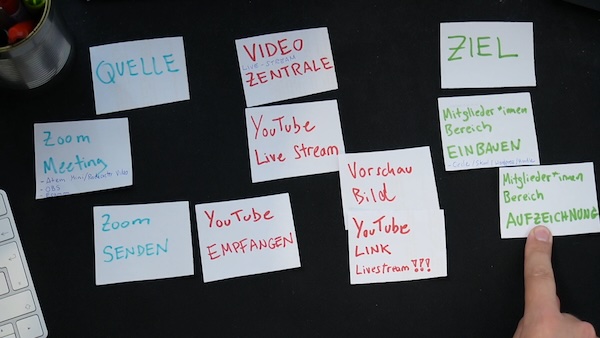
Lass uns noch einmal den kompletten Workflow durchgehen: Als Quelle nutzen wir ein Zoom-Meeting (oder Atem Mini, Rodecaster, OBS, Ecam, etc…). Zoom sendet den Livestream zu YouTube. YouTube empfängt, speichert und stellt das Video bereit – quasi als kostenlose Streaming-Infrastruktur.
Falls du höheren Schutz für deine Videos brauchst, ist Vimeo Premium eine Alternative – das kostet aber entsprechend.
Wir haben ein ansprechendes Vorschaubild erstellt, das auch im Mitgliederbereich sichtbar ist. Den YouTube-Link haben wir für maximale Kompatibilität angepasst und sowohl als eingebettetes Video als auch als direkten Link bereitgestellt.
Die Aufzeichnung haben wir mit Kapiteln und einem optimalen Einstiegspunkt aufbereitet – das ist echter Mehrwert für deine Mitglieder.
Dieser Workflow ist komplett kostenlos, funktioniert in jedem Mitgliederbereich und lässt sich vollständig im Voraus einrichten. Während des Livestreams hast du minimalen Aufwand – genau so, wie es sein sollte.
Erwähnte Tools und Plattformen
- Zoom – Videokonferenz-Software für Livestreaming
- YouTube – Streaming-Plattform und Video-Hosting
- Vimeo Premium – Alternative mit erweiterten Schutzfunktionen
- Circle – Community-Plattform
- Skool – Online-Kurs-Plattform
- Moodle – Lernmanagementsystem
- WordPress – Content-Management-System
- Atem Mini – Video-Mischpult von Blackmagic Design
- Rodecaster Video – Streaming-Lösung von Rode
- OBS – Open Broadcaster Software
- Ecamm – Streaming-Software für Apple
In meinem Newsletter bekommst du alles, was du für eine erfolgreiche Video-Produktion und Veröffentlichung wissen musst – einfach und verständlich erklärt, sodass du es nachmachen kannst!
1x pro Woche erhältst du spannende Inhalte wie Tutorials, Einblicke hinter die Kulissen und Analysen, die zeigen, was bei mir und anderen wirklich funktioniert.